Com o lançamento do iOS 13 e iPadOS 13, os universos de jogos em iPhones e iPads expandiram-se, abraçando os dois comandos mais aclamados pelos jogadores. Agora, é possível conectar um comando de PlayStation 4 ou Xbox One S diretamente ao seu dispositivo e desfrutar de qualquer jogo compatível.
Modelos Compatíveis
Anteriormente, a compatibilidade com comandos em iPhones e iPads era limitada, dependendo de certificações através do programa MFi (Made for iPhone). Isso resultava em opções escassas, caras e, muitas vezes, com desempenho inferior.
O iOS 13 e iPadOS 13 marcam a chegada de suporte para mais comandos sem fio. No entanto, o sistema não é universal para todos os dispositivos Bluetooth. Atualmente, apenas os comandos Dualshock 4 da PS4 e os comandos da Xbox One são oficialmente suportados. O comando Nintendo Switch Pro não é compatível.
No que diz respeito aos comandos da Xbox One, existem algumas variantes. A Apple suporta especificamente o modelo 1708, conhecido como o comando da Xbox One S. O comando original da Xbox One não é funcional. A maioria dos comandos Dualshock da PS4 são suportados, com exceção do modelo CUH-ZCT1U que acompanhou o lançamento da PS4 original em 2013.
A maneira mais simples de determinar se o seu comando é compatível é conectá-lo ao seu iPhone ou iPad.
Como Emparelhar Comandos de PS4 e Xbox com iPhone e iPad
O emparelhamento pode ser feito através da seção Bluetooth nas configurações. Para começar, acesse “Ajustes” no seu dispositivo e toque em “Bluetooth”.
Certifique-se de que o Bluetooth está ativado e no modo de deteção.
Em seguida, coloque o seu comando em modo de emparelhamento. No caso do Dualshock 4 da PS4, pressione e segure os botões “PS” e “Compartilhar” simultaneamente. A luz traseira do comando começará a piscar rapidamente em branco.

Para o comando da Xbox One S, pressione e segure o botão de “Emparelhar” na parte traseira. Caso seja a primeira conexão a um dispositivo, mantenha também o botão “Xbox” pressionado.
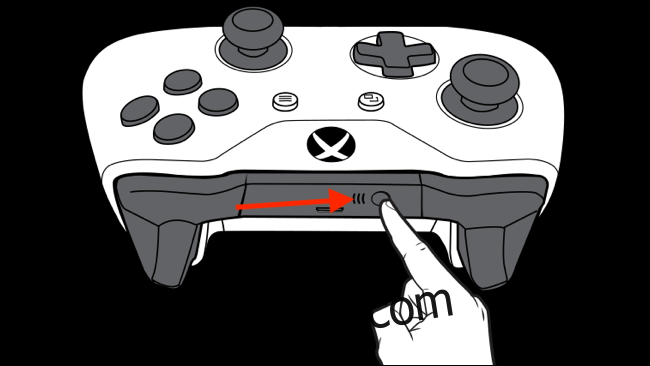
O comando de PS4 ou Xbox deverá agora aparecer na seção “Outros Dispositivos”. Selecione-o para emparelhar e conectar com o seu iPhone ou iPad.
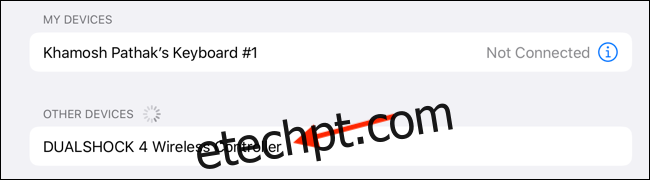
Como Desconectar e Desemparelhar Comandos
A desconexão rápida de um comando pode ser feita através do novo menu Bluetooth expansível do Centro de Controlo.
No seu iPhone ou iPad, deslize o dedo a partir do canto superior direito da tela para aceder ao Centro de Controlo. Se o seu iPhone tiver um botão Início, deslize a partir da parte inferior da tela.

Em seguida, pressione e segure o painel “Alterna”.
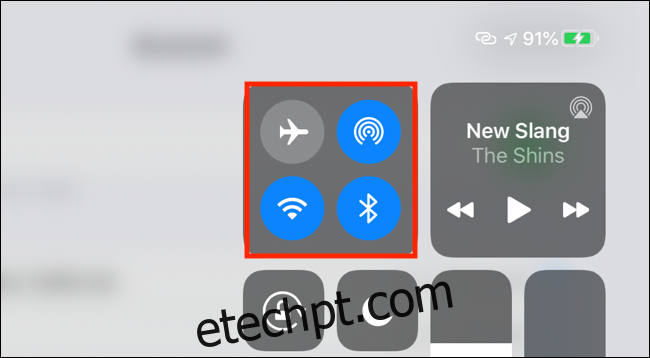
Toque e segure o botão “Bluetooth” para expandir o menu.
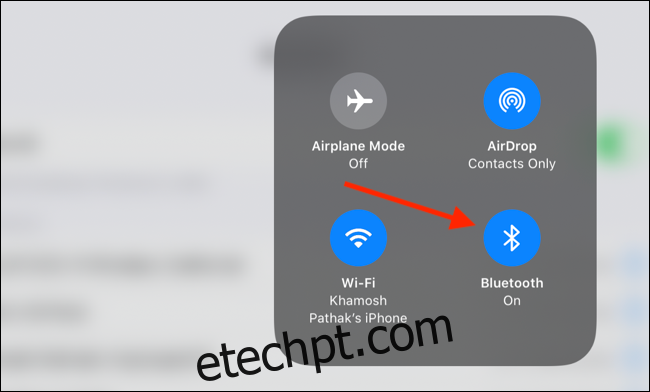
Localize o comando emparelhado e toque nele para desconectar. Para reconectar, acesse novamente o mesmo menu e selecione o comando.
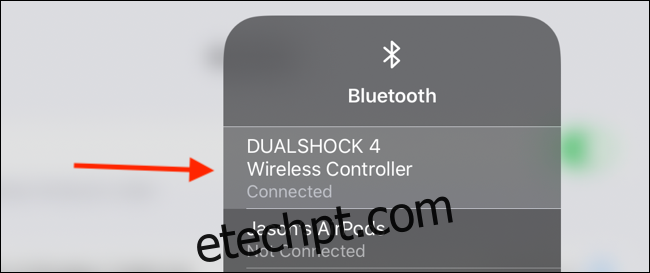
Para desemparelhar completamente o comando, acesse o menu “Bluetooth” nas configurações do dispositivo. Localize o comando e selecione o botão “i” ao lado.
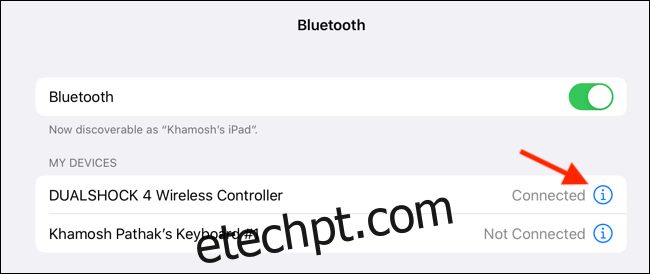
No menu que se abre, toque em “Esquecer Este Dispositivo” para desemparelhar.
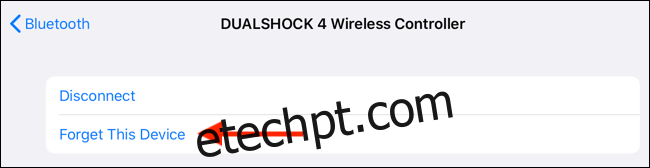
Como Jogar com o Comando no seu iPhone e iPad
O suporte para comandos em iOS e iPadOS já existe há alguns anos, o que significa que muitos jogos populares já oferecem compatibilidade. Após conectar o comando, verifique as configurações do jogo para ativar o modo de comando, caso seja necessário.
Se estiver a jogar no Apple Arcade, o comando será ativado automaticamente ao iniciar o jogo. A compatibilidade com comandos é destacada no topo da lista de jogos no Apple Arcade.
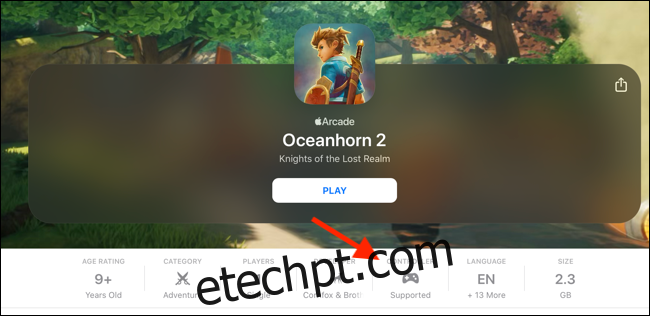
O suporte para comandos é apenas uma das muitas novas funcionalidades do iOS 13. Para melhorar a sua experiência de jogo, habilite também o modo escuro, tornando as sessões noturnas mais confortáveis para os seus olhos.